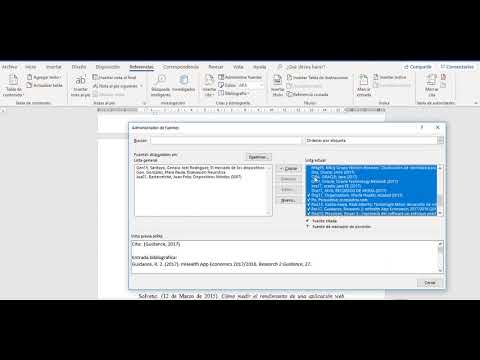
En el proceso de elaboración de un documento académico, las referencias bibliográficas son una parte fundamental para respaldar nuestros argumentos. Sin embargo, en ocasiones, es posible que necesitemos eliminar alguna referencia que ya no es relevante o que hemos incluido por error. En este artículo, te explicaremos cómo eliminar referencias bibliográficas en Word 2013 de manera sencilla y rápida.
Eliminando fácilmente las referencias en Word
Eliminar referencias bibliográficas en Word 2013 no tiene por qué ser una tarea complicada. De hecho, existen varias formas de hacerlo, pero hoy te enseñaremos una manera sencilla y rápida de eliminar fácilmente las referencias en Word.
Primero, abre el documento de Word en el que deseas eliminar las referencias. Luego, selecciona todas las referencias que deseas eliminar. Puedes hacer esto de forma manual o mediante la herramienta «Buscar y reemplazar».
Una vez que hayas seleccionado las referencias, presiona la tecla «Suprimir» o «Eliminar» en tu teclado. Con esto, todas las referencias seleccionadas serán eliminadas del documento.
Si quieres asegurarte de que no hayan quedado referencias ocultas en el documento, puedes ir a la pestaña «Referencias» en la barra de herramientas y verificar que no haya ninguna referencia en la sección «Citas y bibliografía».
¡Listo! Ahora ya sabes cómo eliminar fácilmente las referencias en Word 2013. Este proceso puede ser muy útil si necesitas hacer cambios en tu documento y quieres asegurarte de que no haya referencias que ya no sean necesarias. ¡Inténtalo tú mismo!
Guía práctica para incluir citas bibliográficas en Word 2013
Guía práctica para incluir citas bibliográficas en Word 2013
Word 2013 es una herramienta esencial para la creación de trabajos académicos, tesis, informes y otros documentos. Para garantizar la calidad de estos documentos, es importante incluir referencias bibliográficas precisas y completas. A continuación, se presenta una guía práctica para incluir citas bibliográficas en Word 2013.
Paso 1: Abre el documento de Word 2013 y coloca el cursor en el lugar donde deseas agregar la cita.
Paso 2: Haz clic en la pestaña «Referencias» en la parte superior de la pantalla.
Paso 3: Selecciona el botón «Insertar cita» y luego «Agregar nueva fuente».
Paso 4: Completa la información de la fuente, incluyendo el autor, título, fecha de publicación y otros detalles relevantes.
Paso 5: Haz clic en «Aceptar» y la fuente se agregará a la lista de referencias bibliográficas.
Paso 6: Para agregar la cita en el texto, coloca el cursor en el lugar deseado y selecciona el botón «Insertar cita» en la pestaña «Referencias». Selecciona la fuente de la lista y haz clic en «Insertar».
Paso 7: Para agregar una lista de referencias bibliográficas al final del documento, coloca el cursor al final del texto y selecciona «Bibliografía» en la pestaña «Referencias». Selecciona el estilo de cita deseado y Word 2013 generará automáticamente la lista de referencias.
¿Cómo eliminar referencias bibliográficas en Word 2013?
Si necesitas eliminar una referencia bibliográfica en Word 2013, sigue estos sencillos pasos:
Paso 1: Haz clic en la pestaña «Referencias» en la parte superior de la pantalla.
Paso 2: Selecciona el botón «Administrador de fuentes».
Paso 3: Selecciona la fuente que deseas eliminar y haz clic en «Eliminar».
Paso 4: Haz clic en «Aceptar» para guardar los cambios.
Para eliminar una referencia bibliográfica, sigue los pasos mencionados anteriormente. Con esta guía práctica, podrás asegurarte de que tus trabajos académicos cumplan con los estándares de calidad requeridos.
Guía para crear una cita bibliográfica en Word.
Crear una cita bibliográfica en Word puede ser una tarea sencilla si se siguen los pasos adecuados. Para empezar, se debe seleccionar el tipo de fuente que se utilizará, ya sea un libro, un artículo de revista, una página web, entre otros.
Luego, se debe buscar la información necesaria para crear la cita, incluyendo el autor, título, fecha de publicación y URL si se trata de una fuente en línea. Es importante asegurarse de que toda la información sea precisa y esté completa.
Una vez que se tiene toda la información necesaria, se puede proceder a crear la cita en Word. La mayoría de las versiones de Word tienen una función de «Referencias» que permite crear citas bibliográficas automáticamente.
Para crear una cita, se debe hacer clic en el botón «Insertar cita» y seleccionar el tipo de fuente que se está utilizando. Luego se debe llenar la información en los campos correspondientes, incluyendo el autor, título y fecha de publicación.
Una vez que se ha creado la cita, se puede insertar en el documento de Word donde se requiera. Es importante asegurarse de que la cita esté formateada correctamente y que se incluya toda la información necesaria.
Se debe seleccionar el tipo de fuente, buscar la información necesaria y utilizar la función de «Referencias» de Word para crear la cita correctamente.
Guía paso a paso para incluir citas bibliográficas en Word 2016
¿Cómo eliminar Referencias bibliográficas en Word 2013?
Si estás trabajando en un documento en Word 2013 y necesitas eliminar las referencias bibliográficas, aquí te explicamos cómo hacerlo de forma sencilla:
1. Abre el documento en Word 2013 y busca la sección donde se encuentran las referencias bibliográficas.
2. Selecciona la referencia que deseas eliminar.
3. Presiona la tecla «Suprimir» o «Delete» en tu teclado y la referencia será eliminada.
4. Si tienes varias referencias que deseas eliminar, repite el proceso para cada una de ellas.
5. Guarda el documento una vez hayas eliminado todas las referencias bibliográficas.
Guía paso a paso para incluir citas bibliográficas en Word 2016
Si necesitas incluir citas bibliográficas en tu documento en Word 2016, sigue estos sencillos pasos:
1. Abre el documento en Word 2016 y coloca el cursor en el lugar donde deseas insertar la cita bibliográfica.
2. Haz clic en la pestaña «Referencias» en la barra de herramientas de Word.
3. Selecciona el estilo de cita que deseas usar en la sección «Estilo» en la barra de herramientas de Referencias.
4. Haz clic en «Insertar cita» y selecciona el tipo de fuente que deseas citar, ya sea un libro, un artículo, una página web, entre otros.
5. Completa los campos requeridos, como el autor, el título, la fecha, entre otros.
6. Haz clic en «Aceptar» y la cita bibliográfica se insertará en tu documento.
7. Repite el proceso para cada cita que necesites incluir en tu documento.
Con estos sencillos pasos, podrás incluir y eliminar referencias bibliográficas en tus documentos en Word 2016 y 2013 de forma rápida y sencilla.
